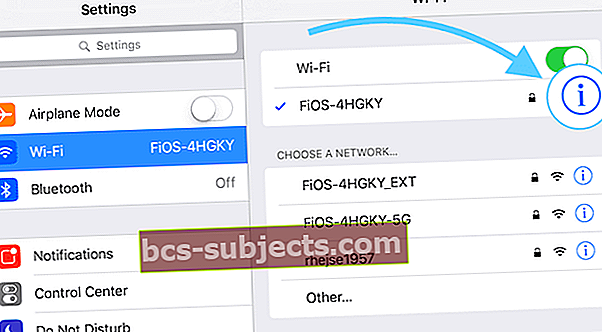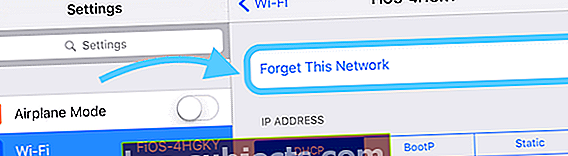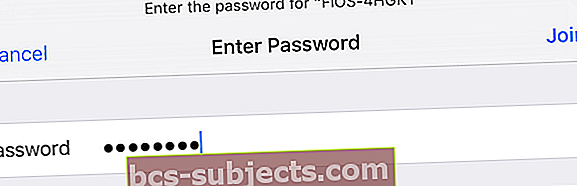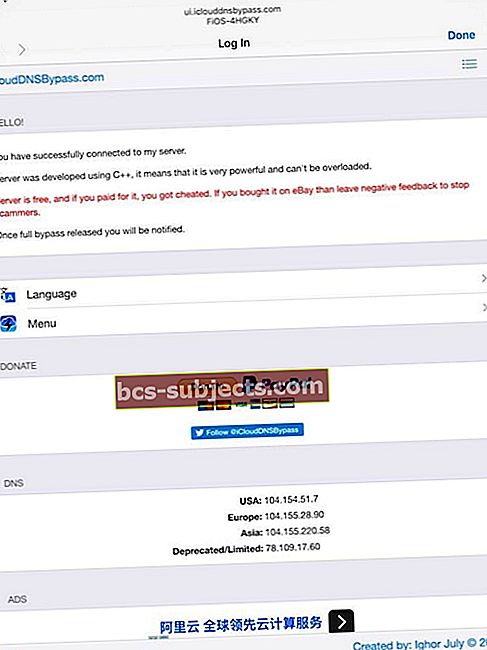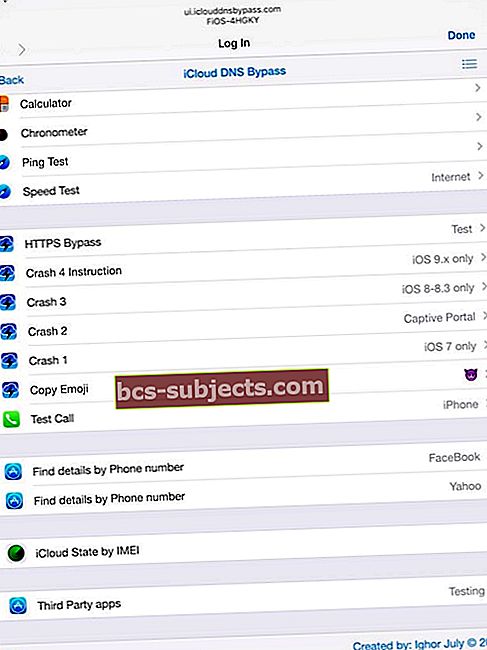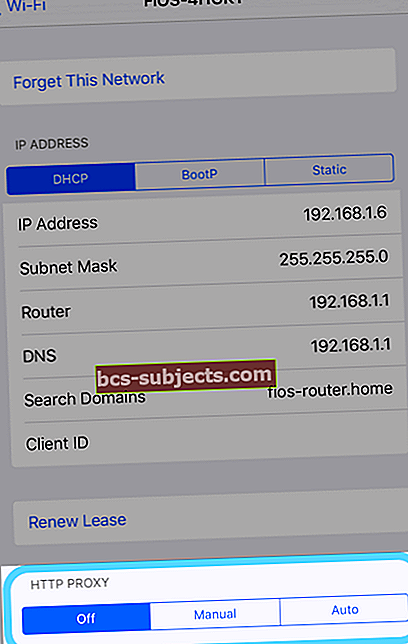IPhone'i, iPadi või Maci omamine on suurepärane tunne. Apple'i iOS-i / OS-i elegants, peenus ja sujuvus ei vasta. Kui kaotate või panete valesti midagi nii suurt kui iPhone või iPad, on see lihtsalt kohutav! Kahjuks juhtub seda paljudest meist iga natukese aja tagant. Traumaatilisem on see, et kaotades telefoni, kaotate ka kogu oma isikliku ja tundliku teabe.

Loo teine pool - leitud kadunud iPhone
Kui leiate end selle loo teiselt küljelt ja satute kadunud iPhone'i või muu iDevice'i juurde ja soovite selle tegelikule omanikule tagastada, pole see nii lihtne. Funktsioonid, mis muudavad iOS-süsteemid ainulaadseks, on ka nendel aegadel veidi häiriv. Kui otsite telefoni tegelikku omanikku, vajate nende kohta mingit teavet - teist numbrit või e-posti aadressi. Kui iPhone on lukus, pole see nii lihtne.

Kui omanik seadis telefoni kadunud režiimi, peaksite nägema omaniku määratud kohandatud sõnumit. Loodetavasti on sellel kogu teave, mida vajate omanikuga ühenduse võtmiseks ja iDevice'i tagasitoomiseks. Kuid mitte kõik ei mõista, et nende seade on kadunud ja veelgi vähem tõenäoliselt teavad, et on olemas isegi selline asi nagu kadunud režiim.
Nii et selle kadunud iPhone'i või muu iDevice'i leidmiseks võib teil olla vaja kodus töötamiseks natuke tööd teha. Kuid see on seda väärt nii teie kui ka omaniku jaoks. Sest kunagi ei või teada, millal võite selle aia teisel pool istuda.
Mis on väljapääs, kui leiate kadunud iPhone'i?
Kui selline stsenaarium teid häirib, on Apple ToolBoxil potentsiaalne lahendus! Täna kirjeldame, kuidas iCloudi aktiveerimiskoodist mööda hiilida. Nii saab leitud kadunud iPhone selle omanikule tagasi. Ja palun ärge mõelge midagi kuradit, nagu prooviksite leitud kadunud iPhone'i omaks teha!
Pange tähele, et kui omanik määrab oma telefonile pääsukoodi, siis need toimingud ei toimi. Kui iDevice nõuab pääsukoodi, pole teil muud teha, kui loota, et omanik saadab sõnumi ja kasutab kadunud režiimi.

Avastatud kaotatud iPhone'i aktiveerimiskoodi mööda hiilimine
Leitud kadunud iPhone'is on koodist mööda minnes paar sammu, mis pole liiga keeruline. Keskendume iOS 8-le ja 9-le, kuna enamikul meist on need opsüsteemid. Kõigepealt arutame telefoni avamiseks võetud erakorralisi meetmeid.
Ilma pikema jututa toimige järgmiselt.
Protseduur
- Nii et teil on kadunud iPhone käes, alustage nende toimingutega
- Lülitage iPhone SISSE
- Vajutage kodunuppu.
- Avage WiFi seaded
- Puudutage WiFi-sümbolist paremal olevat sümbolit „i”
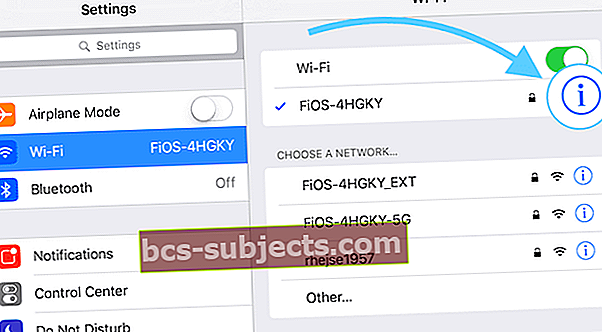
- Klõpsake nuppu Unusta see võrk
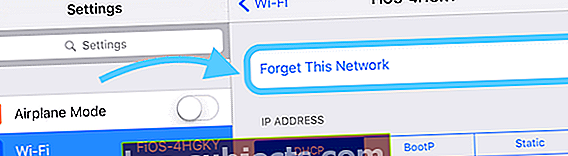
- Klõpsake nuppu Avaleht
- Valige suvandite loendist Alusta otsast
- Valige oma riik ja keel
- Jällegi valige WiFi-võrk ja puudutage WiFi-sümbolist paremal asuvat sümbolit „i”
Siiani jõudes peate aktiveerimiskoodi möödaviimiseks järgima järgmist protseduuri. Pidage meeles, et see tehnika sobib opsüsteemide 8 ja uuemate versioonide jaoks. Täpsemalt on iOS 8 kuni iOS 9.2 süsteemid selle meetodiga kohandatavad.
DNS-i seadistamine
Kõigepealt peate seadistama uue DNS-serveri. Selleks peate kõigepealt eemaldama olemasoleva DNS-i. Allpool on kokkuvõte DNS-aadressidest, mille sisestate sõltuvalt teie asukohast.
- Euroopa: 104.155.28.90
- Põhja-Ameerika: 104.154.51.7
- Aasia: 104.155.220.58
- Ülejäänud maailm: 78.109.17.60

Kui proovite oma ülaltoodud kodu DNS-serverit ja see ei tööta, proovige jätkata või proovige mõne teise piirkonna DNS-serveri numbrit.
- Kui olete uue DNS-i sisestanud, puudutage nuppu 'tagasi', klõpsake uuesti oma WiFi-võrgul ja sisestage oma WiFi-parool
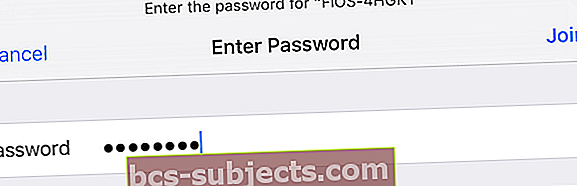
- Järgmisena näete teksti "Teil on minu serveriga edukalt ühendatud"
- Puudutage valikut Menüü
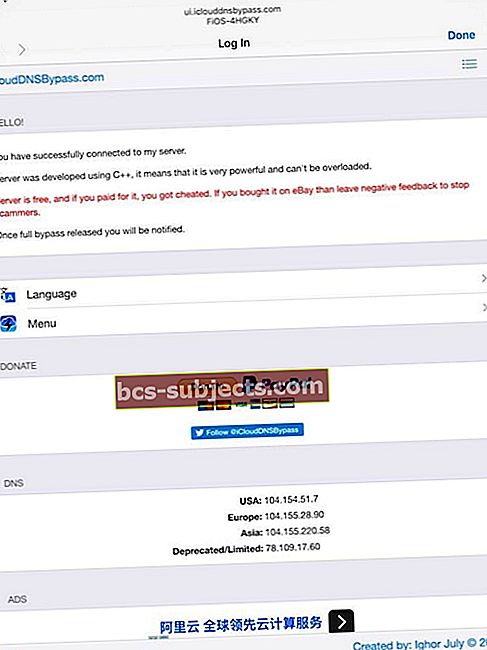
Siit leiate arvukalt rakendusi, millele saate juurde pääseda. See aitab teil teada saada telefoni tegeliku omaniku. Juurdepääsuks on iCloudi lukustatud kasutajavestlus, Internet, Maps, YouTube, Mail, Audio, Video, Social, Games ja mitmed muud kasulikud rakendused.

Leitud kadunud iPhone'i aktiveerimiskoodi alaline möödaviik
Ülaltoodud tehnika on iPhone'i jaoks lahendus, kuid sellel on piirang. Kui lülitate iPhone'i välja, peate selle sama protsessi läbima. Nii et see läheb natuke keeruliseks.
Siiski on meil probleemile püsiv lahendus.
Protsess ei ole liiga keeruline, kuid on veidi aeganõudev. Need on täiendavad toimingud, mida teete. Ole kannatlik, väike võitlus säästab sind hiljem paljude murede eest.
- Puudutage menüüikooni ja minge rakendustesse
- Puudutage valikut „Krahh”
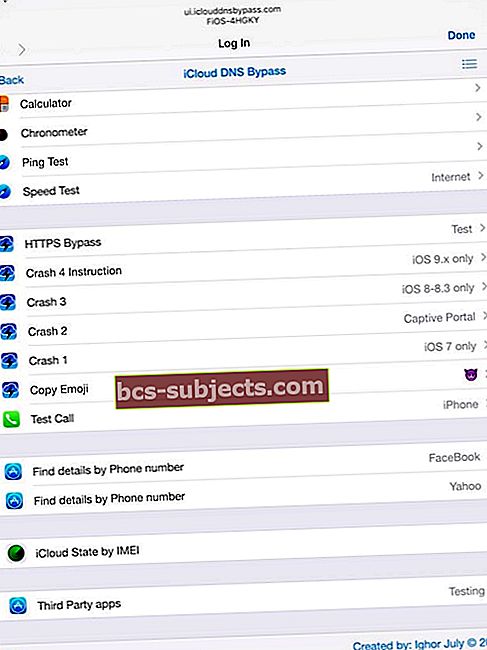
- Niipea kui seda valikut puudutate, naaseb teie iPhone avakuvale. Peaksite nägema Apple'i logo
- Avakuval saate valida keele ja oma riigi
- Avage jaotis „Rohkem WiFi-seadeid”
- Puudutage sümbolit i
- Valige suvand Käsitsi HTTP-puhverserveris
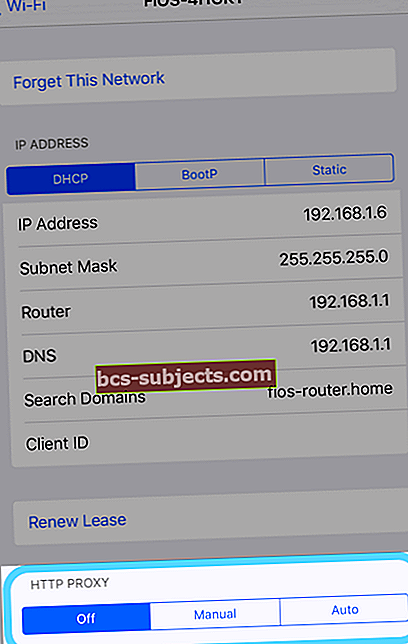
- Kustutage aadressiriba
- Klõpsake klaviatuuril maakera
- Nüüd tippige mõned juhuslikud märgid (umbes 20 kuni 30)
- Kui näete seal välja „port” tüüpi „8888”
- Kui see on tehtud, puudutage selga
- Puudutage valikut Järgmine ja olete peaaegu valmis
Järgmine samm võib tunduda hull, kuid see tegelikult töötab
- Ühe sõrmega hoidke lukustuse avamiseks libisemist
- Puudutage paariks minutiks pidevalt keelevalikuid
- Peamine on siin mitte peatuda
- Lõpuks suunatakse teid iPhone'i avaekraanile
Kui olete aktiveerimiskoodist jäädavalt mööda hiilinud, pääsete juurde kolmele rakendusele, nt telefonile, kioskile ja näoajale. Need kolm rakendust on piisavalt head, et aidata teil telefoni tegelikku omanikku leida, ilma et oleks mingit isiklikku teavet võimalik avaldada. Ainus väike probleem on see, et kui avate mõne neist rakendustest, peate iPhone taaskäivitama.
Kokkuvõte
Kui teil on võimalus aktiveerimiskoodist mööda hiilida, on see suureks abiks kadunud iPhone'i omanikele tagasi saamisel. Samuti on meie arutatud tehnikad täiesti ohutud ega sisalda ohtu, et isikuandmed ja teave satuksid valedesse kätesse.